Obnovte ztracená / smazaná data z počítače, pevného disku, jednotky flash, paměťové karty, digitálního fotoaparátu a dalších.
[Vyřešeno] Řešení SD karty se nezobrazuje nebo není detekováno
 Přidal Někdo Liam / 25. března 2021 09:00
Přidal Někdo Liam / 25. března 2021 09:00 Proč moje karta SD náhle zmizela? Proč se moje karta SD nezobrazuje? Proč počítač nedokáže detekovat moji SD kartu?
To jsou běžné problémy, které mají lidé s kartami SD. Za těmito problémy může být mnoho důvodů, ale nebojte se, je to snadné vyřešit.
Tento článek vám poskytne stručné vysvětlení situací a důvodů, proč nebyla SD karta detekována, stejně jako řešení.


Seznam příruček
1. Vyčistěte SD kartu a vyměňte čtečku karet
Není-li počítač schopen rozpoznat kartu SD, není třeba ji formátovat. Nejdřív bychom ho měli přestat používat. Poté byste měli zkontrolovat, co způsobuje, že karta SD nebude detekována.
Operace 1: Vyčištění karty SD a čtečky karet
Pokud je karta SD znečištěná nebo je čtečka karet znečištěná, je to také jeden z běžných důvodů, proč nelze kartu SD rozpoznat.
Ať už má SD karta prach nebo čtečka karet má prach, způsobí to špatný kontakt mezi nimi. Takže v tuto chvíli je třeba vyčistit SD kartu nebo odstranit prach z čtečky karet.
Během procesu čištění existuje několik oznámení, která byste měli znát.
Vyčistěte kartu: je třeba použít bavlněnou tkaninu, aby se třel trochu alkoholu, jemně otřete místo, které chcete vyčistit, musíte věnovat zvláštní pozornost kovových kontaktů.
Vyčistěte čtečku karet: použijte zařízení se stlačeným vzduchem, jako je například vysoušeč vlasů, k vyfouknutí prachu ze čtečky karet. Případně si můžete koupit čistič kontaktů na Amazonu, který můžete použít k čištění čtečky karet.

Operace 2: Změna čtečky karet
Pokud je karta SD a čtečka karet čištěna a karta SD stále není rozpoznána, je třeba kartu SD připojit k počítači pomocí jiné čtečky karet a zkontrolovat ji. Pokud na konci kartu SD stále nedokážete rozpoznat, může to být problém. Kartu SD můžete nadále používat jednoduše změnou čtečky karet.
2. Aktualizujte software disku a použijte příkaz chkdsk
Operace 1: Zkontrolujte verzi ovladače disku a aktualizujte ji
Předpokládejme, že ovladač disku je zastaralý, nemusí být schopen fungovat nebo pracovat normálně, což způsobí, že počítač kartu SD nerozpozná. Můžeme tedy nejprve zkontrolovat ovladač disku. Pokud je příliš starý, budete muset ručně aktualizovat ovladače disků.
Kroky aktualizace:
Krok 1Otevřená Home. A hledejte Device ManagerKlepnutím na horní výsledek otevřete zážitek.
Krok 2 Rozbalte kategorii pomocí hardwaru, který chcete aktualizovat.
Krok 3 Klepněte pravým tlačítkem myši na ikonu zařízenía vyberte Aktualizovat ovladač.
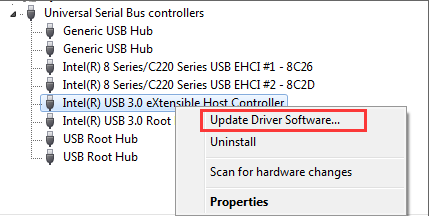
Krok 4 Klepněte na tlačítko Hledat automaticky aktualizovaný software ovladače volba.
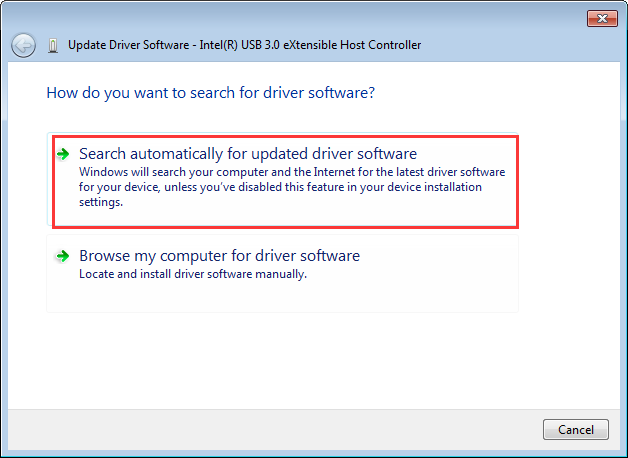
V tomto článku, budeme demonstrovat na systémech Windows, a pokud používáte systém Mac, můžete vyzkoušet tyto čtyři způsoby nebo odkazovat Fix USB flash disk se nezobrazuje na Macu.
- Zkontrolujte, zda je jednotka USB Flash správně připojena.
- Ujistěte se, že systém Mac zjistil jednotku USB Flash.
- Najděte si USB flash disk v preferencích vyhledávače.
- Opravte USB flash disk, který se nezobrazuje s první pomocí.
Pokud byl ovladač disku aktualizován, ale karta SD stále není rozpoznána, znamená to, že se nejedná o problém s diskovou jednotkou.
Operace 2: Oprava SD karty příkazem chkdsk
Můžete zkusit použít příkaz chkdsk systému Windows a opravit poškozenou kartu SD. Chcete-li to provést, připojte kartu SD k počítači a postupujte takto:
Krok 1Stisknout Windows + R otevřete okno Run.
Krok 2 Styl cmd a stiskněte vstoupit otevřete příkazový řádek.
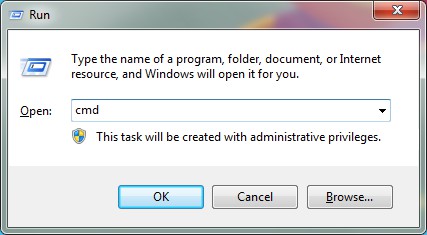
Krok 3 Styl chkdsk následuje umístění karty SD, dvojtečka a / f (například: Pokud je karta SD umístěna na jednotce H, zadejte typ chkdsk h: / f).
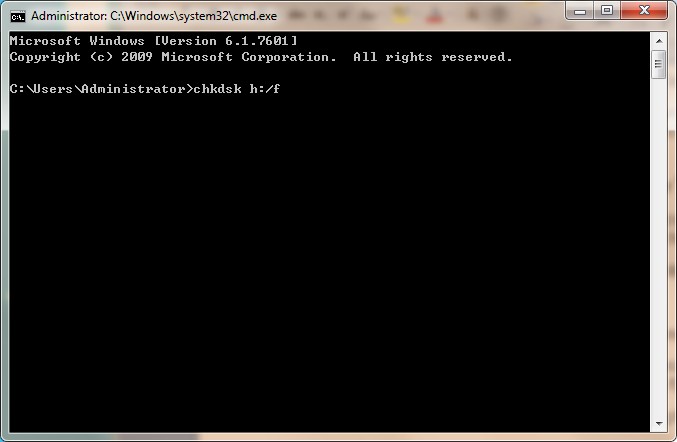
Krok 4 Stisknout vstoupit a Windows začne opravovat poškozenou SD kartu.
3. Obnoví soubory SD karty pomocí FoneLab Data Retriever
Když hledáme software pro obnovu dat z SD karty, první bod, který si myslíme, že je obnovení dat efektivně nebo snadno, a druhý bod je, pokud je software pro obnovu zdarma nebo ne.
FoneLab Data Retriever, software pro obnovu dat, který může obnovit všechny druhy souborů a dat. Nejen, že je schopen obnovit smazané soubory z SD karty, ale také schopen obnovit soubory z paměťové karty a počítač. A největší výhodou je, že vaši kartu rozpozná, i když je poškozená nebo poškozená.
Chcete-li problém vyřešit, postupujte takto:
Krok 1 Ke stažení FoneLab Data Retriever a nainstalovat. Po dokončení instalace se software automaticky spustí.

Krok 2Zkontrolovat typy souborů odstraněných souborů a zvolte umístění kde chcete obnovit soubory. Klepněte na tlačítko skenovat, software začne skenovat SD kartu.
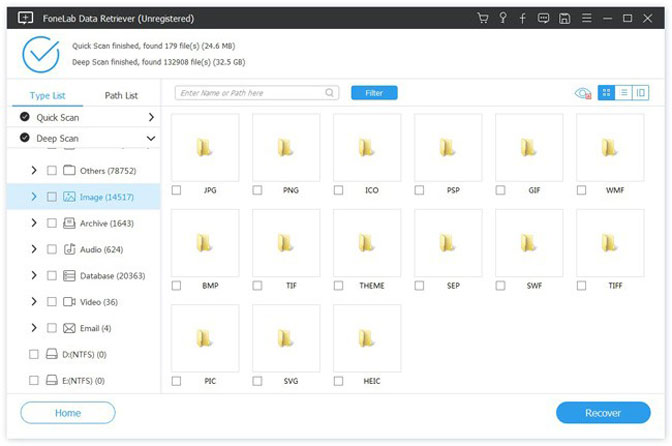
Krok 3 Kompletní Rychlá kontrola, najdete nějaké soubory, které chcete obnovit. Vyberte požadovaný soubor a klepněte na tlačítko Zotavit se. Soubory z karty SD získáte zpět.

Proč investovat do čističky vzduchu?
V tomto článku jsou efektivně obnoveny metody, které pomáhají všem uživatelům dostat se z hrozných situací ztráty dat, možná máte způsob, jak svůj problém vyřešit.
Pomocí zde doporučeného nástroje pro obnovu mohou i nezkušení uživatelé snadno a bezpečně získat zpět to, co potřebují.
FoneLab Data Retriever - obnovení ztracených / vymazaných dat z počítače, pevného disku, flash disku, paměťové karty, digitálního fotoaparátu a dalších zařízení.
- Snadno obnovte fotografie, videa, kontakty, WhatsApp a další data.
- Náhled dat před zotavením.
